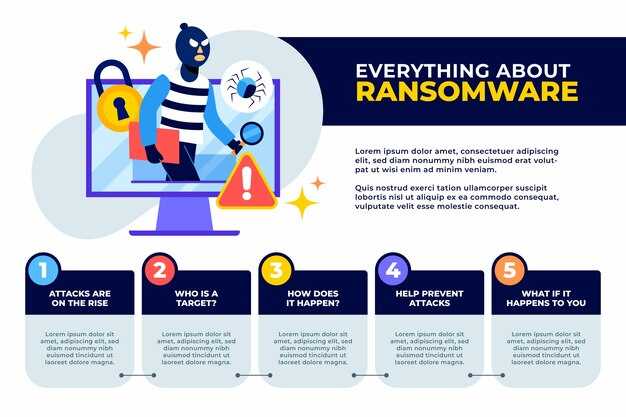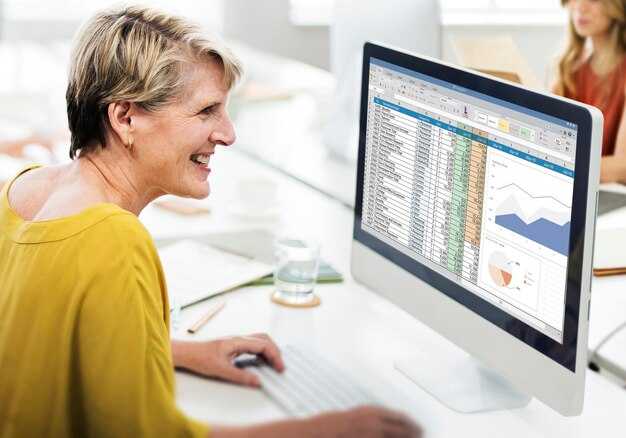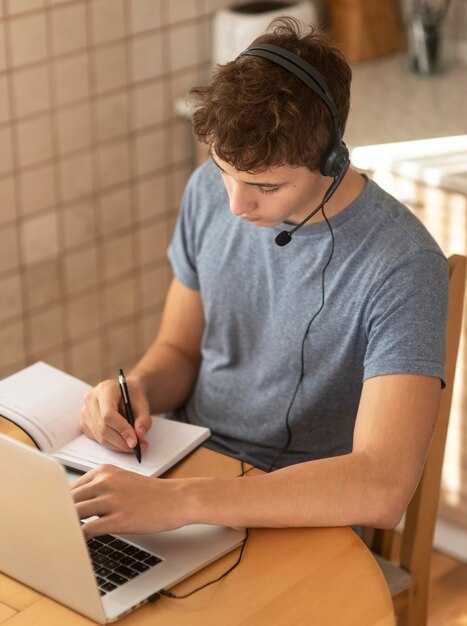При установке расширения Python часто возникает ошибка, которая может затруднить дальнейшую работу. Первым делом проверьте лог, чтобы выяснить, в чем именно заключается проблема. Лог-файлы содержат информацию о каждой проведенной операции и могут указать на конкретные ошибки или конфликты.
Ищите записи о недостающих зависимостях или конфликтах версий. Чаще всего установка завершается ошибкой из-за того, что не все необходимые пакеты установлены или являются несовместимыми. Убедитесь, что все библиотеки, от которых зависит ваше расширение, включены в ваш проект.
Если лог не дает четкого ответа, попробуйте удалить временные файлы и повторно запустить установку. Иногда проблемы могут быть вызваны кэшированием или поврежденными файлами. Используйте команду pip cache purge, чтобы очистить кэш, а затем вновь выполните установку.
Не забывайте обращаться к документации расширения или на официальные форумы. Там можно найти решение схожих проблем и советы от пользователей с аналогичным опытом. Фокусируйтесь на точной интерпретации логов, и это поможет вам значительно сократить время на устранение ошибок.
Причины возникновения ошибки при установке
- Проверьте, чтобы все зависимости были установлены. Некоторые расширения требуют наличия других библиотек, таких как NumPy, SciPy или специфичных для системы пакетов.
- Некорректное окружение виртуального окружения также может привести к ошибкам. Убедитесь, что вы активировали нужное окружение перед установкой.
- Проблемы с сетью могут стать препятствием для скачивания необходимых файлов. Убедитесь, что интернет-соединение работает стабильно.
- Некоторые расширения могут требовать прав администратора для установки. Попробуйте запустить установку с повышенными правами или установить пакет в пользовательском режиме.
- Конфликты с существующими пакетами могут нарушить установку. Проверьте, не установлены ли уже версии пакетов, конфликтующие с тем, что вы собираетесь установить.
Если ошибка сохраняется, обратитесь к логам. Они часто содержат информацию, указывающую на конкретную проблему. Понимание логов поможет быстрее справиться с возникшими трудностями.
Не забывайте также проверять документацию расширения. Там могут содержаться важные рекомендации по установке и настройке.
Неподдерживаемая версия Python
Убедитесь, что ваша версия Python совместима с устанавливаемым расширением. Многие библиотеки требуют определенные версии Python для корректной работы. Проверьте документацию расширения на предмет поддерживаемых версий.
Если ваша версия устарела, обновите Python до последней стабильной. Для этого скачайте установщик с официального сайта Python и следуйте инструкциям. Убедившись в успешном обновлении, запустите установку расширения снова.
Некоторые расширения могут не поддерживать последнюю версию Python. В таких случаях попробуйте установить более раннюю версию, которая совместима с вашим расширением. Используйте менеджеры версий, такие как pyenv, для удобного переключения между версиями.
Регулярно проверяйте список зависимостей вашего проекта. Это поможет предотвратить конфликты и ошибки при установке новых расширений. Используйте файл requirements.txt для управления зависимостями, чтобы упростить процесс настройки среды.
Если после корректировки версии проблемы продолжаются, изучите лог ошибок. Там вы найдете подсказки о причинах сбоя. Это может быть связано не только с версией Python, но и с отсутствующими библиотеками или конфигурациями.
Отсутствие необходимых зависимостей
Проверьте, установлены ли все библиотеки, требуемые для вашего расширения Python. Обратите внимание на сообщения об ошибках в логе, так как они часто указывают отсутствующие пакеты или несовместимые версии.
Используйте файл requirements.txt, если он предоставлен разработчиками. Он содержит список всех зависимостей. Установите их с помощью команды pip install -r requirements.txt. Если файл отсутствует, ищите информацию в документации к расширению или на его странице в PyPI.
Убедитесь, что вы используете правильную версию Python для вашего проекта. Некоторые расширения могут требовать конкретные версии интерпретатора или библиотек, чтобы работать корректно. Проверьте совместимость версий в документации.
Установка некоторых зависимостей может требовать дополнительных системных библиотек. Например, для работы с научными пакетами, такими как NumPy, может понадобиться установка компилятора или дополнительных пакетов через менеджер пакетов вашей операционной системы, например, apt для Ubuntu.
После установки необходимых зависимостей попробуйте повторно установить расширение. Если проблема не решилась, ищите советы на форумах, таких как Stack Overflow, где пользователи делятся опытом по устранению подобных ошибок.
Конфликты с уже установленными пакетами
Проверяйте версии библиотек, установленных в вашей среде. Ошибка установки расширения часто возникает из-за несовместимости версий. Убедитесь, что используемая вами версия Python и другие зависимости соответствуют требованиям пакета, который вы хотите установить.
Используйте команду pip list, чтобы просмотреть все установленные пакеты и их версии. Если обнаружите пакеты с конфликтующими версиями, обновите или удалите их с помощью pip install --upgrade <имя_пакета> или pip uninstall <имя_пакета>.
Рассмотрите возможность создания виртуальной среды. Это изолирует вашу настройку от других проектов, что уменьшает вероятность конфликтов. Используйте python -m venv <имя_окружения> для создания новой среды и source <имя_окружения>/bin/activate для её активации.
Fire up pip install <название_расширения> в активированном окружении, чтобы избежать конфликтов с глобально установленными пакетами.
Наконец, обратите внимание на сообщения об ошибках в логах. Они содержат полезную информацию о том, какие именно пакеты вызывают проблему, и могут указать на некомпатибельные зависимости.
- Проверьте версии установленных пакетов.
- Используйте виртуальные среды для изоляции.
- Удалите или обновите конфликтующие библиотеки.
- Обратите внимание на логи для получения подсказок.
Анализ логов установки и устранение ошибок
Исследуйте логи, чтобы понять, с какими зависимостями возникли сложности. Убедитесь, что все необходимые библиотеки установлены. Например, если проблема связана с отсутствующими пакетами, попробуйте установить их вручную через команду pip install имя_пакета.
Если лог указывает на конфликты версий, используйте pip list для просмотра установленных библиотек и их версий. Обновите нужные пакеты командой pip install —upgrade имя_пакета.
В случае, если лог сообщает о недоступных ресурсах, проверьте настройки сети или прокси-сервера. Убедитесь, что ваш компьютер подключен к Интернету и что ваш фаерволл не блокирует соединения.
Посмотрите детали ошибок в других системах, например, в системных логах (например, используя journalctl на Linux) для выявления общих причин. Объедините информацию из разных источников для более точного анализа.
Если ни один из шагов не помогает, попробуйте запустить установку в виртуальной среде. Это поможет изолировать проблему и предотвратить конфликты с другими проектами. Используйте команды python -m venv myenv и source myenv/bin/activate для создания и активации среды.
Если ошибки продолжают появляться, обратитесь к документации расширения или на форумы поддержки. Часто разработчики уже сталкивались с подобными проблемами и могут предложить решение.
Где найти логи установки расширений
Для операционных систем Windows логи могут находиться в следующем каталоге:
| Категория | Путь |
|---|---|
| Pip logs | C:Users<ваш_пользователь>AppDataLocalpippip.log |
| Установка пакетов | C:Users<ваш_пользователь>AppDataLocalTemppip-install-* |
Если вы используете Linux или macOS, вы можете найти логи в следующих местах:
| Категория | Путь |
|---|---|
| Pip logs | ~/.pip/pip.log |
| Установка пакетов | /tmp/pip-install-*/ |
Как интерпретировать сообщения об ошибках
Первое, на что стоит обратить внимание, это код ошибки. Он нередко находится в начале сообщения и указывает на конкретную проблему. Например, код 404 сигнализирует о том, что указанный файл не найден. Анализ такого кода поможет быстро понять, к чему нужно обратиться.
Изучите описание ошибки. Оно поясняет, что именно пошло не так. Например, если возникла ошибка, связанная с конфликтом зависимостей, вы можете провести диагностику, проверив, совместимы ли используемые библиотеки. Не игнорируйте советы, которые могут быть в сообщении: иногда они содержат ссылки на решение проблемы или уточняющую информацию.
Обратите внимание на трассировку стека (stack trace). Она показывает последовательность вызовов функций, приведших к ошибке. Это поможет определить, что именно вызвало сбой. Находите строку, где ошибка произошла, и раскрывайте контекст. Чем больше информации вы соберете, тем легче будет находить решение.
Используйте онлайн-ресурсы для поиска аналогичных ошибок. Сообщества, такие как Stack Overflow, полны людей с похожими проблемами. Часто вы найдете готовые решения или полезные советы от разработчиков.
Если ошибок много, сосредоточьтесь на самой первой. В большинстве случаев первичная ошибка приводит ко всем последующим. Исправление первоначального сбоя может устранить остальные проблемы.
Не стоит стесняться задавать вопросы на форумах или в сообществах, если не удается найти решение самостоятельно. Объясните суть проблемы, приведите сообщения об ошибках и уточните, что уже пробовали. Это поможет другим быстрее вам помочь.
Регулярно проверяйте обновления пакетов и версий Python. Некоторые ошибки могут быть следствием устаревших библиотек, которые несовместимы с вашей версией Python.
Часто встречающиеся проблемы и их решения
Ошибка «не удалось найти требуемый модуль» может возникнуть, если расширение зависит от других библиотек. Проверьте документацию расширения на наличие необходимых зависимостей и убедитесь, что они установлены. Используйте команду pip install имя_библиотеки для установки недостающих модулей.
Конфликт версий Python встречается, когда установлены несколько версий Python. Убедитесь, что вы используете правильный интерпретатор. Запустите python --version или python3 --version для проверки текущей версии. Если требуется, укажите точный путь к интерпретатору при установке.
Ошибки доступа или разрешения могут возникать при попытке установки расширения в системные каталоги. Запустите терминал от имени администратора или используйте виртуальные окружения, чтобы избежать подобных проблем. Создайте виртуальное окружение с помощью python -m venv имя_окружения и активируйте его.
Ошибка «не удается собрать пакет» может означать, что компилятор не установлен. Убедитесь, что у вас установлен build-essential на Linux или соответствующие инструменты на Windows. Установите необходимые компоненты с помощью apt install build-essential на Ubuntu или установите Visual Studio на Windows.
Ошибка зависимостей может проявляться, если установленные модули не совместимы друг с другом. Запустите pip check, чтобы выявить конфликты. Воспользуйтесь pip uninstall имя_пакета, чтобы удалить проблемные пакеты, и попробуйте установить нужные версии.
Неправильно указанные пути для установки также могут вызвать ошибки. Убедитесь, что пути к системным папкам и библиотекам указаны корректно. Используйте команду echo $PATH на Linux или echo %PATH% на Windows для проверки системного пути.
Для точного анализа любой ошибки обязательно обращайтесь к логам. Они предоставят информацию, необходимую для диагностики проблемы. Можно использовать команду pip install имя_пакета --log имя_лога.txt для сохранения логов установки, что упростит поиск ошибок.